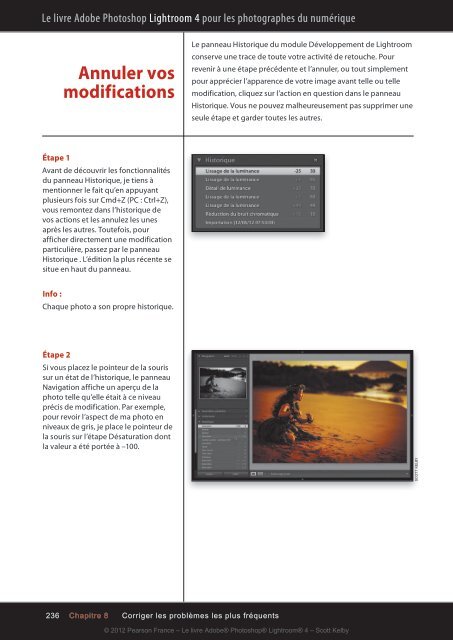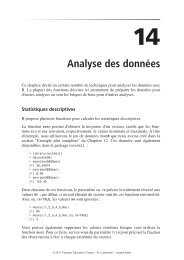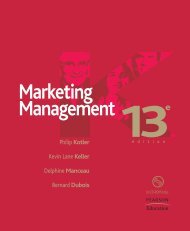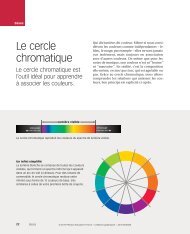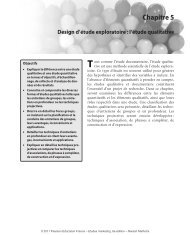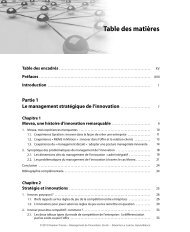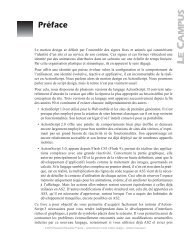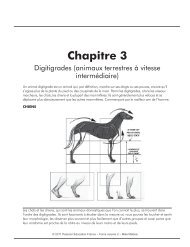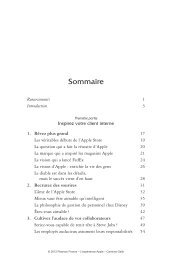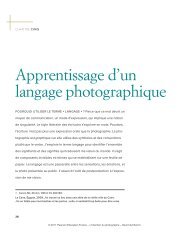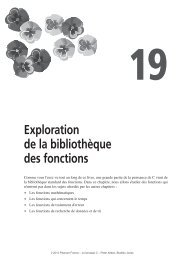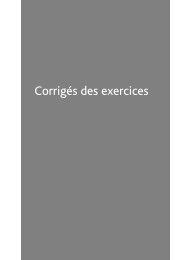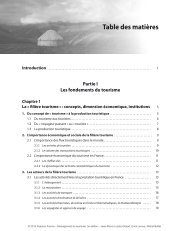Le Livre Adobe Photoshop Lightroom 4 pour les ... - Pearson
Le Livre Adobe Photoshop Lightroom 4 pour les ... - Pearson
Le Livre Adobe Photoshop Lightroom 4 pour les ... - Pearson
Create successful ePaper yourself
Turn your PDF publications into a flip-book with our unique Google optimized e-Paper software.
<strong>Le</strong> livre <strong>Adobe</strong> <strong>Photoshop</strong> <strong>Lightroom</strong> 4 <strong>pour</strong> <strong>les</strong> photographes du numérique<br />
Annuler vos<br />
modifications<br />
<strong>Le</strong> panneau Historique du module Développement de <strong>Lightroom</strong><br />
conserve une trace de toute votre activité de retouche. Pour<br />
revenir à une étape précédente et l’annuler, ou tout simplement<br />
<strong>pour</strong> apprécier l’apparence de votre image avant telle ou telle<br />
modification, cliquez sur l’action en question dans le panneau<br />
Historique. Vous ne pouvez malheureusement pas supprimer une<br />
seule étape et garder toutes <strong>les</strong> autres.<br />
Étape 1<br />
Avant de découvrir <strong>les</strong> fonctionnalités<br />
du panneau Historique, je tiens à<br />
mentionner le fait qu’en appuyant<br />
plusieurs fois sur Cmd+Z (PC : Ctrl+Z),<br />
vous remontez dans l’historique de<br />
vos actions et <strong>les</strong> annulez <strong>les</strong> unes<br />
après <strong>les</strong> autres. Toutefois, <strong>pour</strong><br />
afficher directement une modification<br />
particulière, passez par le panneau<br />
Historique . L’édition la plus récente se<br />
situe en haut du panneau.<br />
Info :<br />
Chaque photo a son propre historique.<br />
Étape 2<br />
Si vous placez le pointeur de la souris<br />
sur un état de l’historique, le panneau<br />
Navigation affiche un aperçu de la<br />
photo telle qu’elle était à ce niveau<br />
précis de modification. Par exemple,<br />
<strong>pour</strong> revoir l’aspect de ma photo en<br />
niveaux de gris, je place le pointeur de<br />
la souris sur l’étape Désaturation dont<br />
la valeur a été portée à –100.<br />
SCOTT KELBY<br />
236 Chapitre 8 Corriger <strong>les</strong> problèmes <strong>les</strong> plus fréquents<br />
© 2012 <strong>Pearson</strong> France – <strong>Le</strong> livre <strong>Adobe</strong>® <strong>Photoshop</strong>® <strong>Lightroom</strong>® 4 – Scott Kelby